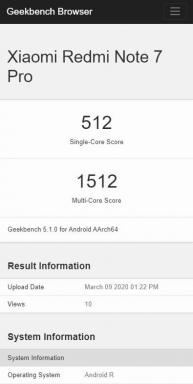फ़ॉरेस्ट सर्वर टाइमआउट त्रुटि सुधार: दोस्तों के साथ खेलते समय कनेक्ट नहीं हो सका
खेल / / August 05, 2021
वन एक अन्य उत्तरजीविता वीडियो गेम है जो अधिकांश अस्तित्व प्रेमियों को बहुत सलाह देता है। खेल को 2014 में एंडनाइट गेम्स द्वारा विकसित और प्रकाशित किया गया है। यह विंडोज, प्लेस्टेशन 4 प्लेटफॉर्म के लिए उपलब्ध है। जबकि गेम प्लेन क्रैश से बचने के लिए अच्छे ग्राफिक्स और अन्य मोड के साथ उत्तरजीविता गेमप्ले प्रदान करता है। हालांकि, कुछ पीसी खिलाड़ियों को दोस्तों के साथ खेलते समय सर्वर से कनेक्ट करने में कठिनाई हो रही है। यदि आप भी उनमें से एक हैं, तो वन सर्वर टाइमआउट त्रुटि को ठीक करने के चरण देखें।
इसलिए, बहुत से विंडोज उपयोगकर्ताओं के अनुसार, यादृच्छिक सर्वर में प्रवेश करने के दौरान, उन्हें एक त्रुटि सूचना प्राप्त होती है जो कहती है कि "सर्वर टाइमआउट। वे इस सर्वर से कनेक्ट नहीं हो सके.. ”जो बहुत निराशाजनक है क्योंकि वे उस समस्या के लिए कोई भी संभावित कारण ठीक से नहीं खोज पाएंगे। इस बीच, विशेष त्रुटि कभी-कभी होती है और अभी तक कोई विशिष्ट आधिकारिक समाधान उपलब्ध नहीं है। हालाँकि, यदि आप अपने स्टीम पर इस समस्या को ठीक करना चाहते हैं, तो आप निम्न का पालन कर सकते हैं समस्या निवारण सूचना पुस्तक नीचे।

फ़ॉरेस्ट सर्वर टाइमआउट त्रुटि सुधार: दोस्तों के साथ खेलते समय कनेक्ट नहीं हो सका
- यह सुनिश्चित करना सुनिश्चित करें कि सर्वर मालिक गेमप्ले में आने में सक्षम है या नहीं। यदि नहीं, तो आपको किसी अन्य सर्वर से कनेक्ट करने की कोशिश करनी चाहिए और जांच करनी चाहिए कि यह काम कर रहा है या नहीं।
- ज्यादातर मामलों में, ऑनलाइन मल्टीप्लेयर गेम धीमे या अस्थिर इंटरनेट कनेक्शन के कारण सर्वर से कनेक्ट नहीं हो सकते हैं या टाइमआउट नहीं कर सकते हैं। सुनिश्चित करें कि आपके पास पर्याप्त डाउनलोड / अपलोड गति के साथ एक सक्रिय इंटरनेट कनेक्शन है।
- आप यह भी देख सकते हैं कि सर्वर होस्ट के पास धीमा इंटरनेट कनेक्शन है या नहीं। यदि हाँ, तो इसे ठीक करने का प्रयास करें।
- अपनी राउटर सेटिंग्स को उसके डिफ़ॉल्ट मोड पर रीसेट करने का प्रयास करें। इससे समस्या ठीक भी हो सकती है।
- टास्कबार से वन गेम को छोड़कर सभी आइकन बंद करें।
- सुनिश्चित करें कि वन गेम अपने नवीनतम संस्करण में अपडेट किया गया है।
- स्टीम क्लाइंट को बंद करने का प्रयास करें> टास्क मैनेजर खोलें> स्टीम चुनें और एंड टास्क पर क्लिक करें। अब, स्टीम लॉन्चर को पुनरारंभ करें और फिर से गेम चलाएं।
- Microsoft गेम बार ओवरले को बंद करें। स्टार्ट पर क्लिक करें> सेटिंग्स> गेमिंग> गेम बार का उपयोग करके रिकॉर्ड गेम क्लिप, स्क्रीनशॉट और प्रसारण बंद करें।
- अपने मित्र से खेल में शामिल होने तक प्रतीक्षा करने के लिए कहें और फिर आप / मित्र स्टार्ट गेम को दबा सकते हैं।
यह बात है, दोस्तों। हम मानते हैं कि आपको यह लेख उपयोगी लगा है। यदि आप कोई प्रश्न पूछना चाहते हैं, तो नीचे टिप्पणी करें।
सुबोध सामग्री लिखना पसंद करते हैं चाहे वह तकनीक से संबंधित हो या अन्य। एक साल तक टेक ब्लॉग पर लिखने के बाद, वह इसके प्रति भावुक हो गया। उसे खेल खेलना और संगीत सुनना बहुत पसंद है। ब्लॉगिंग के अलावा, वह गेमिंग पीसी बिल्ड और स्मार्टफोन लीक के आदी है।